- Autor Lauren Nevill [email protected].
- Public 2023-12-16 18:50.
- Zuletzt bearbeitet 2025-01-23 15:18.
Aus Unwissenheit haben unerfahrene Webmaster sehr oft Probleme mit der Erstellung verschiedener Internetressourcen, insbesondere Foren auf der IPB-Plattform. Aber nach diesen einfachen Anweisungen können auch Anfänger jedes Invision Power Board-Forum problemlos installieren.
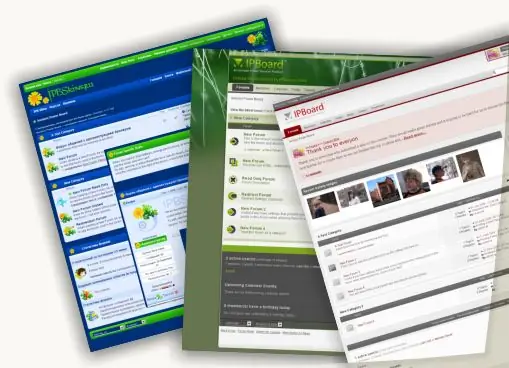
Es ist notwendig
- - Hosting mit PHP- und MySQL-Unterstützung;
- - FTP-Client.
Anleitung
Schritt 1
Wenn Sie bereits Hosting mit obligatorischer PHP- und MySQL-Unterstützung haben, laden Sie die Invision Power Board-Foren-Engine herunter oder kaufen Sie sie, vorzugsweise die neueste Version. Gehen Sie danach zum Admin Center Ihres Hostings und erstellen Sie darin eine neue MySQL-Datenbank (die Hosting-Schnittstelle kann anders sein, aber das Wesentliche ist gleich), geben Sie die erforderlichen Daten ein: Logins, Passwörter, Datenbankname usw.
Schritt 2
Nachdem Sie die Datenbank erstellt haben, öffnen Sie einen beliebigen FTP-Client (z. B. Total Commander) und verwenden Sie ihn, um eine Verbindung zu Ihrem Hosting herzustellen (alle Verbindungsinformationen sollten darauf enthalten sein). Öffnen Sie danach die IPB-Plattformdateien im FTP-Client, suchen Sie den Upload-Ordner und laden Sie seinen Inhalt in das Hosting-Stammverzeichnis hoch, aber tun Sie dies nur, wenn Sie möchten, dass Ihr Forum sofort über einen direkten Link geöffnet wird. Wenn Ihr Forum eine Ergänzung zur Hauptseite ist, benennen Sie den Upload-Ordner nach Ihren Wünschen um und laden Sie ihn auf das Hosting hoch.
Schritt 3
Versuchen Sie nach dem Hochladen, dem Link https://forum_name/install/index.php oder https://your_site/upload/install/index.php zu folgen (wobei Upload der Ordner mit dem umbenannten Forumsinhalt ist). Wenn Sie mit CHMOD Fehler haben, merken Sie sich die Namen der Dateien und Ordner, in denen das Problem aufgetreten ist, und öffnen Sie den FTP-Client. Suchen Sie darin die erforderlichen Objekte und setzen Sie die Werte für sie auf CHMOD 777 (klicken Sie mit der rechten Maustaste auf die gewünschte Datei und bearbeiten Sie deren Eigenschaften).
Schritt 4
Gehen Sie nach der Fehlerbehebung erneut zu https://forum_name/install/index.php und folgen Sie den Anweisungen. Bereiten Sie in dieser Phase die zuvor beim Erstellen der MySQL-Datenbank eingegebenen Daten vor und geben Sie sie bei Aufforderung in die erforderlichen Formulare ein. Geben Sie im Feld SQL-Host localhost ein. Nachdem Sie ein Forum erstellt haben, gehen Sie zu seinem Admin-Center und sorgen Sie für seine Sicherheit, indem Sie den Namen des Administrators ändern und die Anzeige des Forum-Kontrollzentrums ausschalten.






